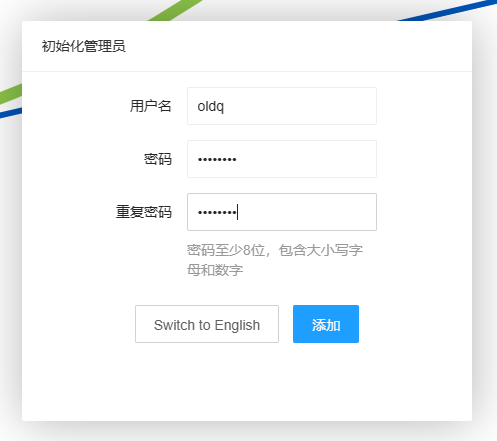1 官方稳定 版:OpenWrt 23.05
#根据实际情况选择
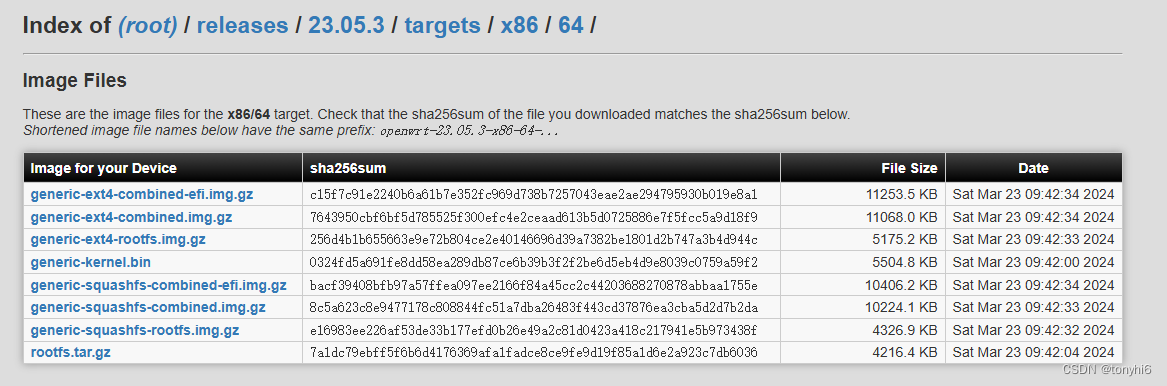
PC支持uefi,选择版本:https://downloads.openwrt.org/releases/23.05.3/targets/x86/64/openwrt-23.05.3-x86-64-generic-ext4-combined-efi.img.gz
2 rufus 制作U盘启动
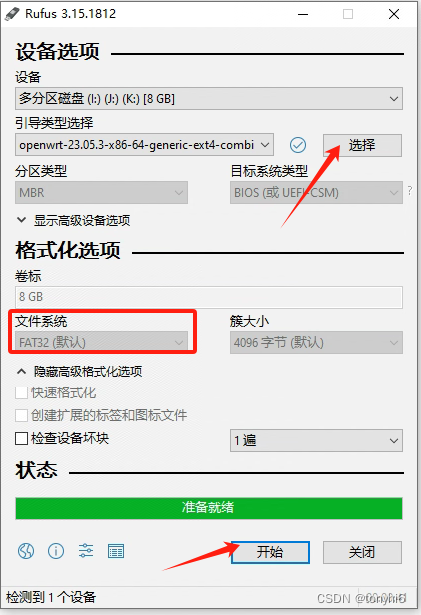
3 制作好的U盘,接入主机,开启按F8(每个主机可能不同哦)选择U盘启动.openwrt 运行在 u 盘中;登录 openwrt,将 img 镜像写入到主机磁盘,之后可以拔掉U盘,正常启动使用.
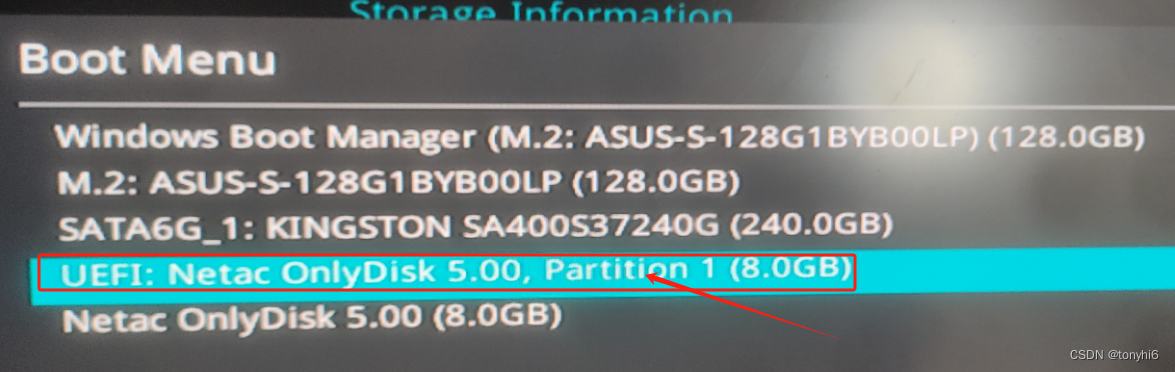
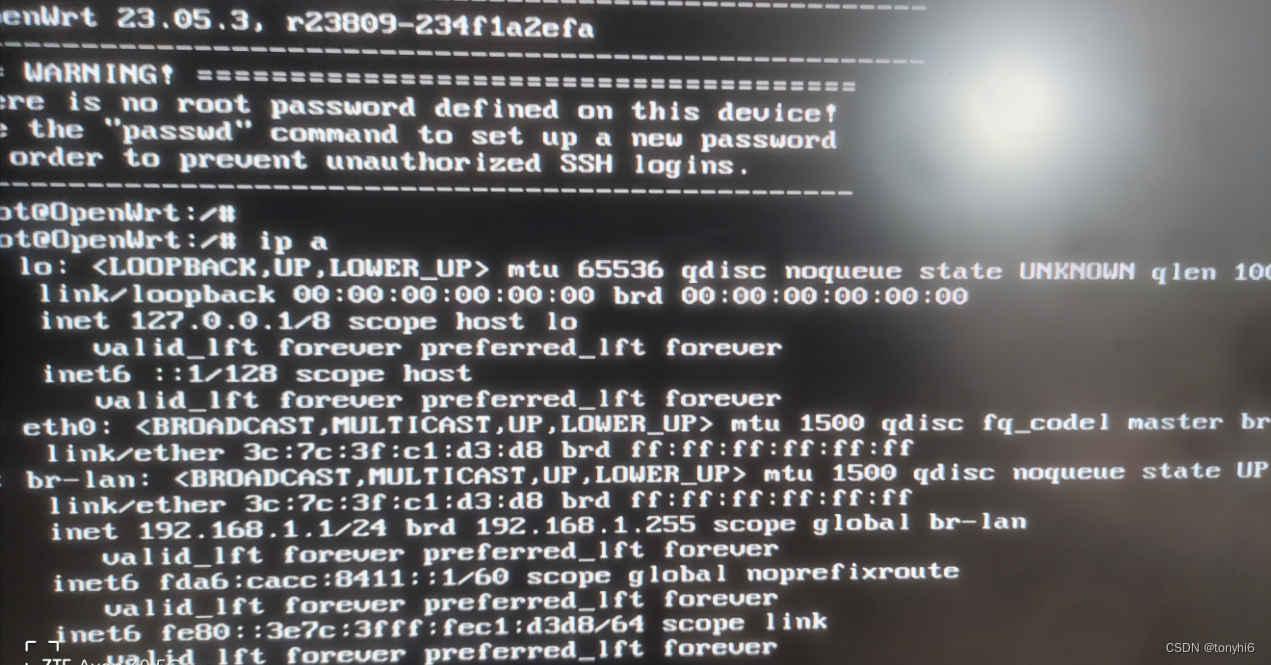
4 默认没有密码,需要配置,网络也配置同一个局域网.
#直接输入 修改密码 passwd # vi /etc/config/network config interface 'lan' option device 'br-lan' option proto 'static' option ipaddr '192.168.50.17' option netmask '255.255.255.0' option ip6assign '60' #重新启动网络服务 /etc/init.d/network restart#直接输入 修改密码 passwd # vi /etc/config/network config interface 'lan' option device 'br-lan' option proto 'static' option ipaddr '192.168.50.17' option netmask '255.255.255.0' option ip6assign '60' #重新启动网络服务 /etc/init.d/network restart#直接输入 修改密码 passwd # vi /etc/config/network config interface 'lan' option device 'br-lan' option proto 'static' option ipaddr '192.168.50.17' option netmask '255.255.255.0' option ip6assign '60' #重新启动网络服务 /etc/init.d/network restart
#修改默认更新源为阿里云的
vi /etc/opkg/distfeeds.conf src/gz openwrt_core https://downloads.openwrt.org/releases/23.05.0/targets/x86/64/packages src/gz openwrt_base https://downloads.openwrt.org/releases/23.05.0/packages/x86_64/base src/gz openwrt_luci https://downloads.openwrt.org/releases/23.05.0/packages/x86_64/luci src/gz openwrt_packages https://downloads.openwrt.org/releases/23.05.0/packages/x86_64/packages src/gz openwrt_routing https://downloads.openwrt.org/releases/23.05.0/packages/x86_64/routing src/gz openwrt_telephony https://downloads.openwrt.org/releases/23.05.0/packages/x86_64/telephony 改成如下: src/gz openwrt_core https://mirrors.aliyun.com/openwrt/releases/23.05.0/targets/x86/64/packages src/gz openwrt_base https://mirrors.aliyun.com/openwrt/releases/23.05.0/packages/x86_64/base src/gz openwrt_luci https://mirrors.aliyun.com/openwrt/releases/23.05.0/packages/x86_64/luci src/gz openwrt_packages https://mirrors.aliyun.com/openwrt/releases/23.05.0/packages/x86_64/packages src/gz openwrt_routing https://mirrors.aliyun.com/openwrt/releases/23.05.0/packages/x86_64/routing src/gz openwrt_telephony https://mirrors.aliyun.com/openwrt/releases/23.05.0/packages/x86_64/telephony #更新 opkg updatevi /etc/opkg/distfeeds.conf src/gz openwrt_core https://downloads.openwrt.org/releases/23.05.0/targets/x86/64/packages src/gz openwrt_base https://downloads.openwrt.org/releases/23.05.0/packages/x86_64/base src/gz openwrt_luci https://downloads.openwrt.org/releases/23.05.0/packages/x86_64/luci src/gz openwrt_packages https://downloads.openwrt.org/releases/23.05.0/packages/x86_64/packages src/gz openwrt_routing https://downloads.openwrt.org/releases/23.05.0/packages/x86_64/routing src/gz openwrt_telephony https://downloads.openwrt.org/releases/23.05.0/packages/x86_64/telephony 改成如下: src/gz openwrt_core https://mirrors.aliyun.com/openwrt/releases/23.05.0/targets/x86/64/packages src/gz openwrt_base https://mirrors.aliyun.com/openwrt/releases/23.05.0/packages/x86_64/base src/gz openwrt_luci https://mirrors.aliyun.com/openwrt/releases/23.05.0/packages/x86_64/luci src/gz openwrt_packages https://mirrors.aliyun.com/openwrt/releases/23.05.0/packages/x86_64/packages src/gz openwrt_routing https://mirrors.aliyun.com/openwrt/releases/23.05.0/packages/x86_64/routing src/gz openwrt_telephony https://mirrors.aliyun.com/openwrt/releases/23.05.0/packages/x86_64/telephony #更新 opkg updatevi /etc/opkg/distfeeds.conf src/gz openwrt_core https://downloads.openwrt.org/releases/23.05.0/targets/x86/64/packages src/gz openwrt_base https://downloads.openwrt.org/releases/23.05.0/packages/x86_64/base src/gz openwrt_luci https://downloads.openwrt.org/releases/23.05.0/packages/x86_64/luci src/gz openwrt_packages https://downloads.openwrt.org/releases/23.05.0/packages/x86_64/packages src/gz openwrt_routing https://downloads.openwrt.org/releases/23.05.0/packages/x86_64/routing src/gz openwrt_telephony https://downloads.openwrt.org/releases/23.05.0/packages/x86_64/telephony 改成如下: src/gz openwrt_core https://mirrors.aliyun.com/openwrt/releases/23.05.0/targets/x86/64/packages src/gz openwrt_base https://mirrors.aliyun.com/openwrt/releases/23.05.0/packages/x86_64/base src/gz openwrt_luci https://mirrors.aliyun.com/openwrt/releases/23.05.0/packages/x86_64/luci src/gz openwrt_packages https://mirrors.aliyun.com/openwrt/releases/23.05.0/packages/x86_64/packages src/gz openwrt_routing https://mirrors.aliyun.com/openwrt/releases/23.05.0/packages/x86_64/routing src/gz openwrt_telephony https://mirrors.aliyun.com/openwrt/releases/23.05.0/packages/x86_64/telephony #更新 opkg update
5 登录openwrt
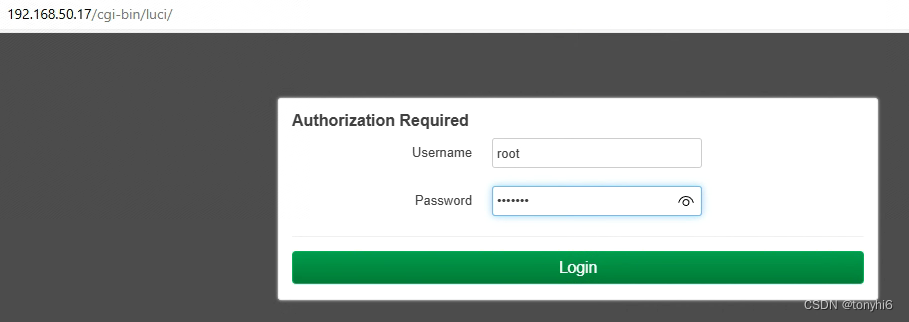
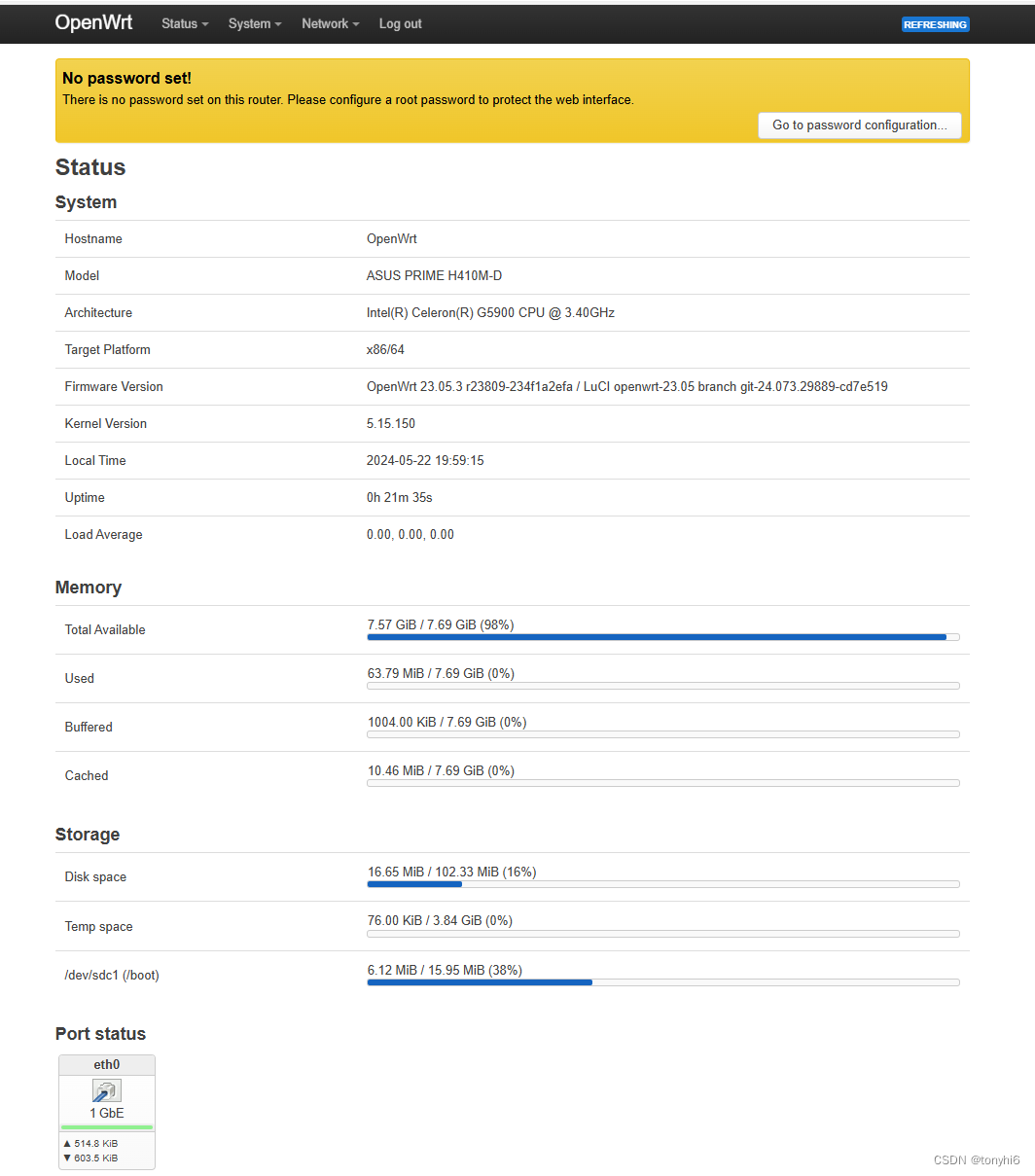 #官方包,默认没有文件上传,可以如下来上传
#官方包,默认没有文件上传,可以如下来上传
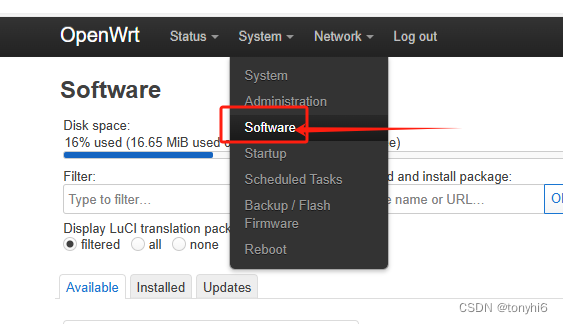
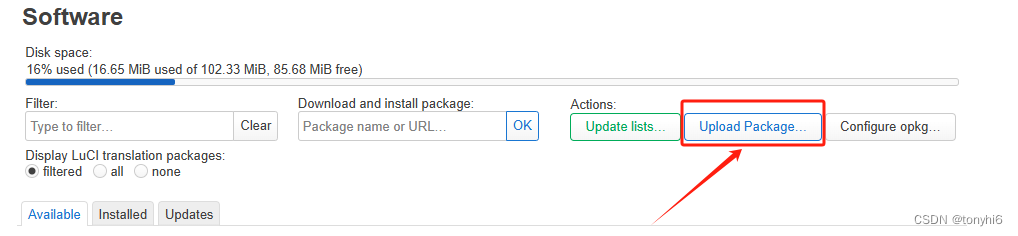


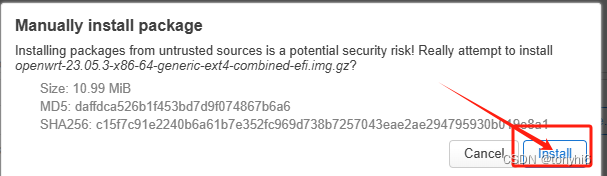
# ssh登录,dd命令进行写入
root@OpenWrt:/tmp# cd /tmp/ root@OpenWrt:/tmp# mv upload.ipk openwrt-23.05.3-x86-64-generic-ext4-combined-efi.img.gz root@OpenWrt:/tmp# gzip -dc openwrt-23.05.3-x86-64-generic-ext4-combined-efi.img.gz | dd of=/dev/sda 246335+0 records in 246335+0 records out root@OpenWrt:/tmp# rebootroot@OpenWrt:/tmp# cd /tmp/ root@OpenWrt:/tmp# mv upload.ipk openwrt-23.05.3-x86-64-generic-ext4-combined-efi.img.gz root@OpenWrt:/tmp# gzip -dc openwrt-23.05.3-x86-64-generic-ext4-combined-efi.img.gz | dd of=/dev/sda 246335+0 records in 246335+0 records out root@OpenWrt:/tmp# rebootroot@OpenWrt:/tmp# cd /tmp/ root@OpenWrt:/tmp# mv upload.ipk openwrt-23.05.3-x86-64-generic-ext4-combined-efi.img.gz root@OpenWrt:/tmp# gzip -dc openwrt-23.05.3-x86-64-generic-ext4-combined-efi.img.gz | dd of=/dev/sda 246335+0 records in 246335+0 records out root@OpenWrt:/tmp# reboot
#更改时区

拔掉U盘,主机可以正常启动openwrt.
原文链接:https://blog.csdn.net/tonyhi6/article/details/139111564?ops_request_misc=%257B%2522request%255Fid%2522%253A%2522171836740016800225512489%2522%252C%2522scm%2522%253A%252220140713.130102334.pc%255Fblog.%2522%257D&request_id=171836740016800225512489&biz_id=0&utm_medium=distribute.pc_search_result.none-task-blog-2~blog~first_rank_ecpm_v1~times_rank-3-139111564-null-null.nonecase&utm_term=%E8%B7%AF%E7%94%B1%E5%99%A8%E3%80%81openwrt